DNS配置错误导致电脑卡机的解决方法(优化DNS设置,解决电脑卡顿问题)
![]() 游客
2025-08-03 12:14
125
游客
2025-08-03 12:14
125
在使用电脑的过程中,有时我们会遇到电脑卡机的情况,而这可能是由于DNS(DomainNameSystem,域名系统)配置错误所导致的。DNS是将网址转换为IP地址的系统,如果配置错误,可能会导致电脑在访问网页时出现卡顿甚至无法访问的情况。本文将探讨DNS配置错误所带来的问题,并提供解决方法。
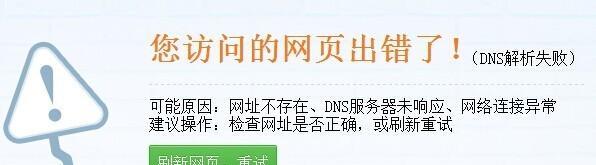
什么是DNS配置错误?
DNS配置错误是指在电脑上设置的DNS服务器地址出现问题,无法正常解析域名。当我们输入一个网址时,电脑会向DNS服务器发送请求以获取相应的IP地址,如果DNS配置错误,电脑将无法正确地找到目标网站。
DNS配置错误带来的问题有哪些?
当电脑的DNS配置出现错误时,会导致访问网页变得缓慢甚至无法访问。这是因为电脑需要不断尝试连接各个DNS服务器以获取正确的IP地址,而这个过程会消耗大量时间和资源。

如何检查DNS配置是否错误?
在Windows操作系统中,可以通过打开“命令提示符”窗口,输入“ipconfig/all”命令来查看当前的DNS服务器设置。如果DNS服务器地址为0.0.0.0或者与我们的网络环境不匹配,则说明存在配置错误。
如何解决DNS配置错误带来的卡机问题?
第一步,可以尝试使用自动获取DNS服务器地址的方式,让电脑自动获取正确的DNS设置。
第二步,可以尝试手动设置DNS服务器地址,选择稳定快速的公共DNS服务器,如Google的8.8.8.8和8.8.4.4。
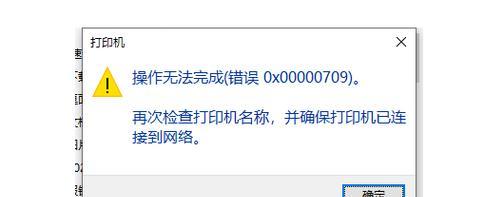
第三步,可以清除本地DNS缓存,以避免旧的DNS记录对新的解析产生影响。
如何手动设置DNS服务器地址?
在Windows操作系统中,可以通过打开“网络和Internet设置”,选择“更改适配器选项”,找到当前使用的网络连接,右键点击选择“属性”,然后在“Internet协议版本4(TCP/IPv4)”下点击“属性”,选择“使用下面的DNS服务器地址”并填入稳定快速的DNS服务器地址。
如何清除本地DNS缓存?
在Windows操作系统中,可以通过打开“命令提示符”窗口,输入“ipconfig/flushdns”命令来清除本地DNS缓存,然后重新启动电脑,以使新的DNS设置生效。
如何避免DNS配置错误?
定期检查电脑的DNS设置,确保其与网络环境匹配,并及时更新为稳定快速的DNS服务器地址,可以帮助我们避免DNS配置错误带来的问题。
其他可能导致电脑卡机的原因
除了DNS配置错误外,电脑卡机的原因还有很多,如过多的后台运行程序、系统资源不足等。如果优化DNS设置后仍然遇到电脑卡机问题,可以考虑排查其他可能的原因。
如何优化电脑性能?
关闭不需要的后台运行程序、清理系统垃圾文件、更新硬件驱动等方法,都可以提升电脑的性能和响应速度。
注意事项
在优化DNS设置之前,需要确保选择的DNS服务器地址是可靠且稳定的,以避免可能的安全隐患。
重启路由器的作用
有时,电脑卡机问题可能是由于路由器缓存造成的。重启路由器可以清除路由器的缓存,帮助解决卡机问题。
保持操作系统和应用程序更新
定期更新操作系统和应用程序可以修复已知的Bug和漏洞,提升系统稳定性,减少电脑卡机的可能性。
使用专业优化工具
可以使用专业的电脑优化工具,如系统清理软件、系统加速软件等,来帮助检测和解决电脑卡机问题。
寻求专业帮助
如果以上方法都无法解决电脑卡机问题,建议寻求专业技术人员的帮助,他们可以通过深入排查和诊断来找到问题所在。
DNS配置错误可能是导致电脑卡机的一个重要原因,通过优化DNS设置,我们可以解决电脑卡机问题,提升网络访问速度和稳定性。同时,我们还需要注意定期检查和更新DNS设置,保持系统和应用程序的更新,以确保电脑始终处于良好的工作状态。
转载请注明来自扬名科技,本文标题:《DNS配置错误导致电脑卡机的解决方法(优化DNS设置,解决电脑卡顿问题)》
标签:配置错误
- 最近发表
-
- Elite教程部(从菜鸟到高手,与Elite教程部一起成长)
- 电脑交费网络提示错误的解决方法(快速修复电脑交费网络提示错误,避免支付困扰)
- 电脑模拟器的错误解决方法(解决电脑模拟器出现错误的有效途径)
- 苹果电脑共享密码错误的解决方法(掌握正确的密码共享技巧,避免错误发生)
- 处理电脑资料错误的方法(解决电脑资料错误的实用技巧)
- 联想G50装机教程(详细步骤指导,助你顺利完成装机)
- UT165A1B量产教程(UT165A1B量产教程,让你快速学会UT165A1B的量产方法)
- 解决海尔电脑DNS地址错误问题(探索海尔电脑DNS配置方法及故障排除技巧)
- 深入理解txtsetup.sif(掌握txtsetup.sif,轻松定制Windows安装过程)
- 解决电脑常显示U盘错误的问题(探索U盘错误原因及解决方案)
- 标签列表
- 友情链接
-

